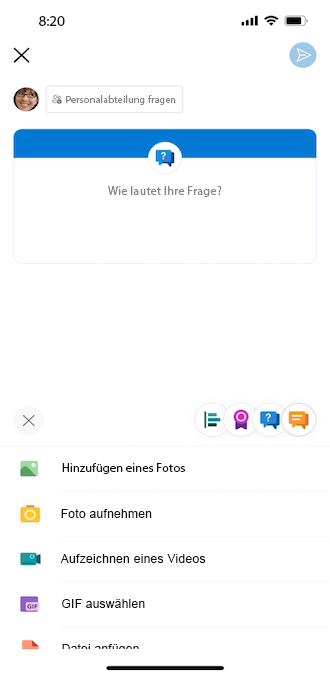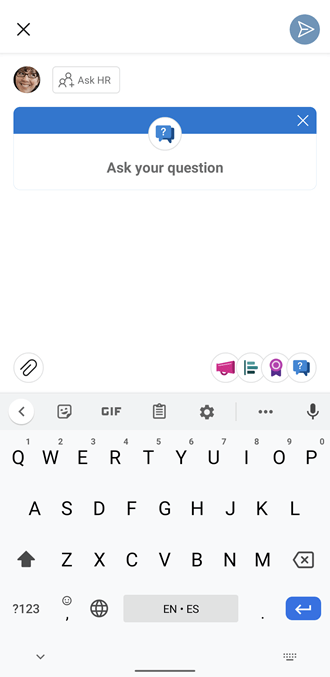Stellen Und beantworten Sie Fragen in Viva Engage Communitys, um Wissen mit anderen Mitgliedern der Community zu teilen.
Wenn Sie eine Frage in einer Community posten, können Mitglieder ihre Lieblingsantworten auffordern, um sie für andere hervorzuheben. Eine Antwort kann von dem Mitglied, das die Frage gepostet hat, oder von einem Communityadministrator als Beste Antwort gekennzeichnet werden. Die als Beste Antwort markierte wird oben in der Unterhaltung unter der ursprünglichen Frage angezeigt.
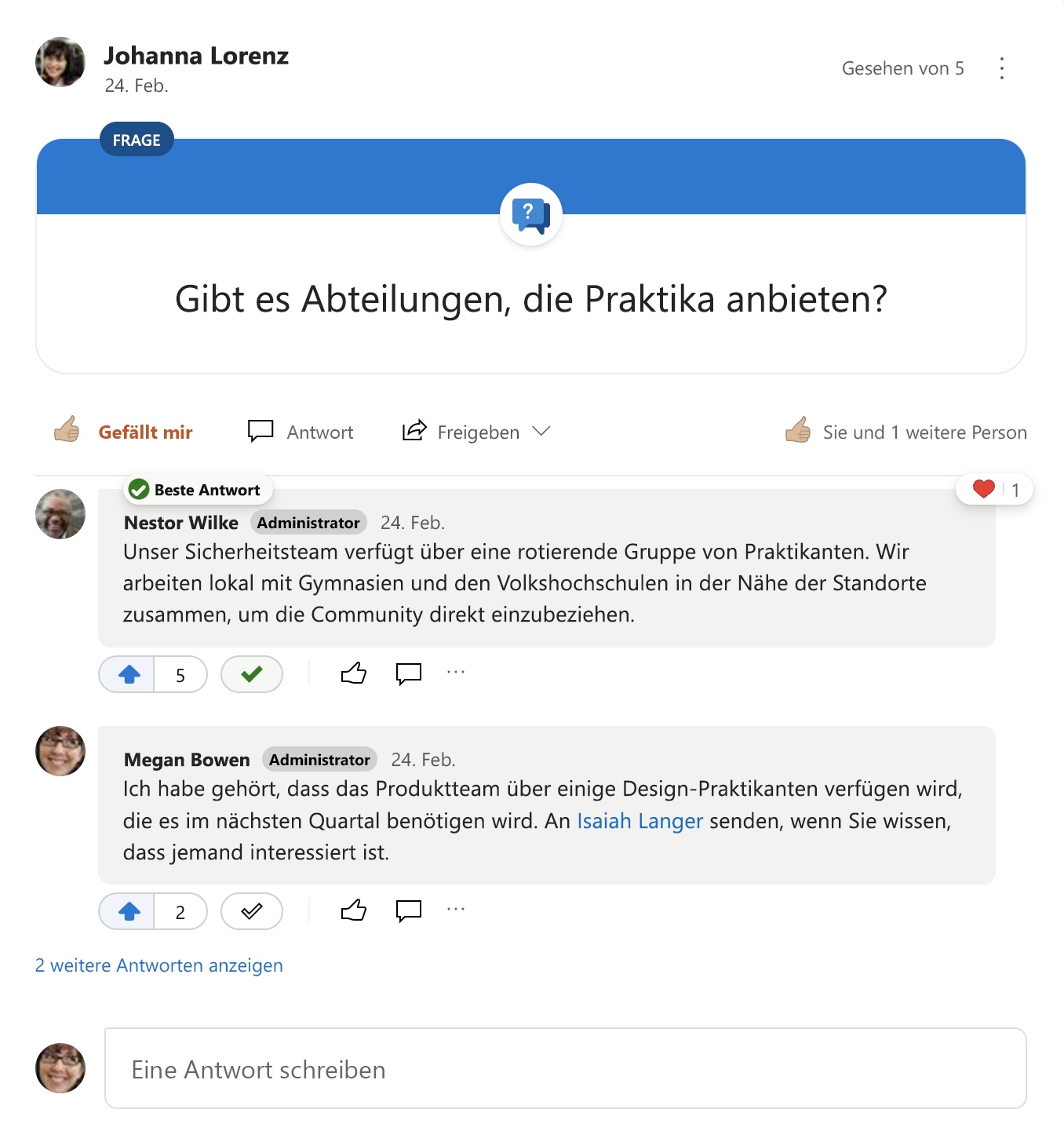
Alle Communitymitglieder können eine Frage stellen.
In der Desktop-App oder dem Web:
-
Wählen Sie Frage als Konversationstyp aus.
-
Geben Sie Ihre Frage ein und klicken Sie dann auf Fragen.
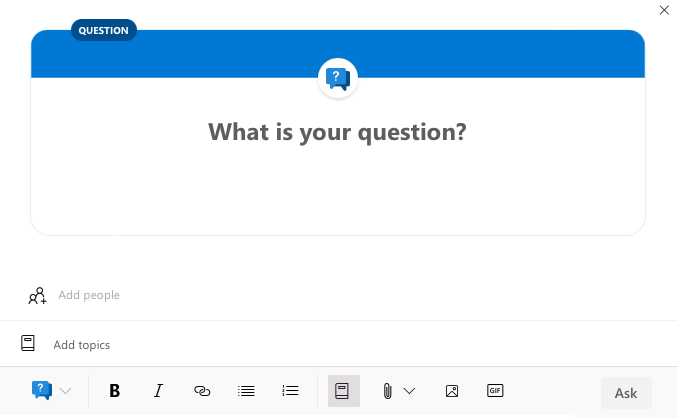
Auf einem mobilen Gerät:
-
Klicken Sie unten im Bildschirm auf das Frage-Symbol.
|
Frage auf der iOS-Plattform |
Frage auf der Android-Plattform |
|
|
|
Alle Mitglieder der Community können eine Frage beantworten.
-
Um auf eine Frage zu antworten, schreiben Sie eine Antwort in das Textfeld unterhalb der Frage.
Alle Communitymitglieder können Antworten auf eine Frage geben. Mitglieder können mehrere Antworten bestimmen, aber jede Antwort nur einmal aufstimmen. Antworten mit den meisten Aufstimme werden ganz oben angezeigt, je nachdem, wie sie rangieren.
-
Um eine Antwort zu bestätigen, klicken Sie auf die Abstimmungsschaltfläche darunter.
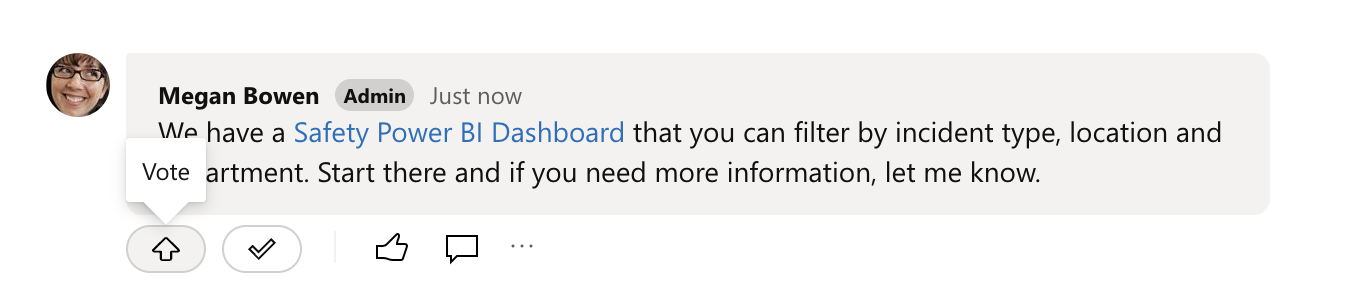
-
Um zu sehen, wer eine Antwort angenommen hat, klicken Sie auf die Stimmenanzahl.
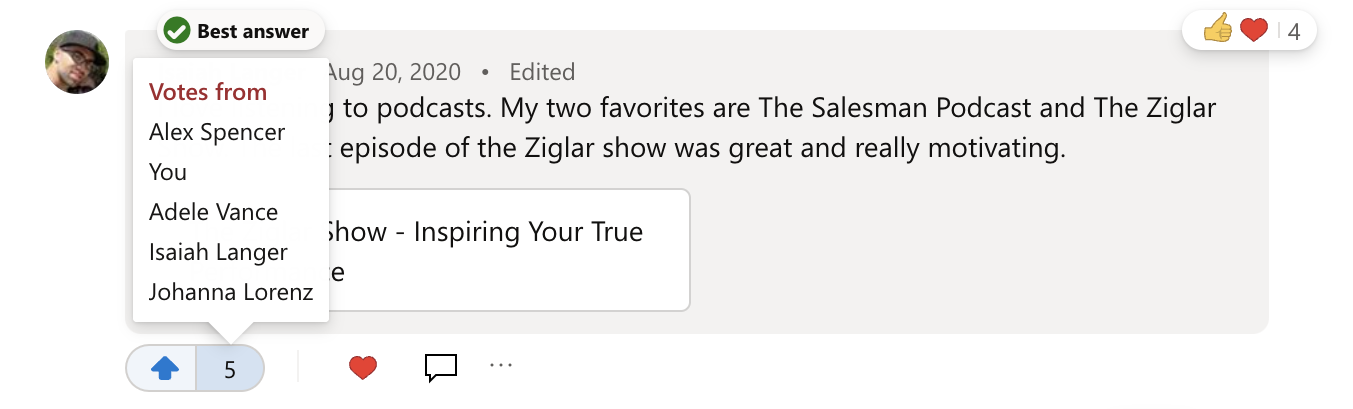
Antworten können von dem Mitglied, das die Frage gepostet hat, oder von einem Communityadministrator als beste Antwort gekennzeichnet werden. Bei Fragen in der Community "Alle Unternehmen" können Netzwerkadministratoren und verifizierte Administratoren eine Antwort als beste Antwort markieren.
Nur eine Antwort kann als Beste Antwort für eine bestimmte Frage markiert werden. Wenn eine bessere Antwort gepostet wird, kann die Person, die die Frage gepostet hat, oder ein Communityadministrator ändern, welche Antwort als beste Antwort gekennzeichnet ist. Erwägen Sie, eine neue Antwort zu veröffentlichen, die den gesamten Inhalt der zahlreichen vorgeschlagenen besten Antworten enthält, und kennzeichnen Sie diese als beste Antwort.
-
Wählen Sie in den Unterhaltungsoptionen unterhalb der Antwort Beste Antwort markieren aus.
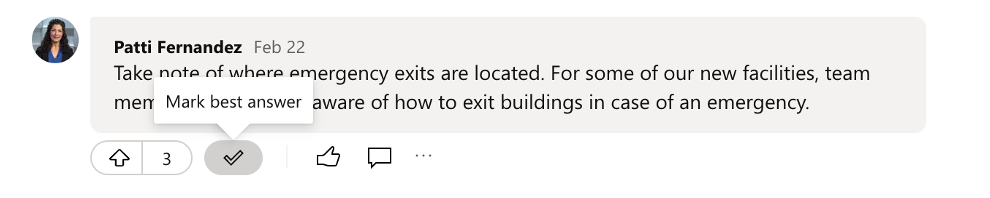
Die Antwort wird als beste Antwort gekennzeichnet und unter der Frage angeheftet. Wenn es weitere Antworten gibt, können Sie diese lesen, indem Sie auf den Link unterhalb der besten Antwort klicken.
Tipps:
-
Wenn eine neue Antwort gepostet wird, die besser als die aktuelle ist, können Sie die Beste Antwort aktualisieren. Wählen Sie in der neuen besten Antwort die Option Beste Antwort markieren aus.
-
Wenn Sie die Bezeichnung Beste Antwort aus einer Antwort entfernen möchten, klicken Sie auf Beste Antwort entfernen.
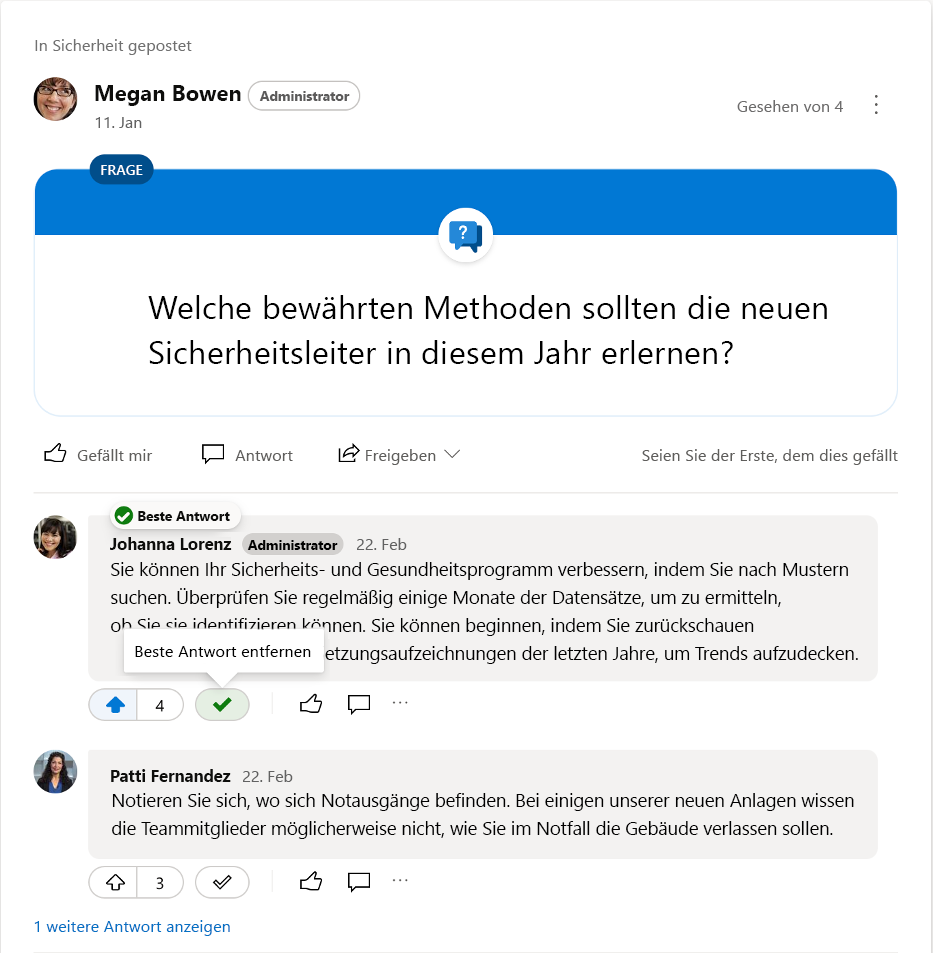
-
Sie können eine reguläre Unterhaltung in eine Frage umwandeln, wenn Sie die Unterhaltung erstellt haben oder ein Communityadministrator sind. Dies kann hilfreich sein, wenn der Beitrag besser als Frage geeignet ist, aber zuerst nicht als solche erstellt wurde. Außerdem können Sie Frage-Antwort-Features verwenden, z. B. eine Antwort als beste Antwort markieren und Benutzern das Anzeigen unbeantworteter Fragen ermöglichen, wenn Mitglieder noch nicht geantwortet haben.
-
Klicken Sie in einer normalen Nachricht im Diskussionsstil auf die Dropdownliste Weitere Optionen

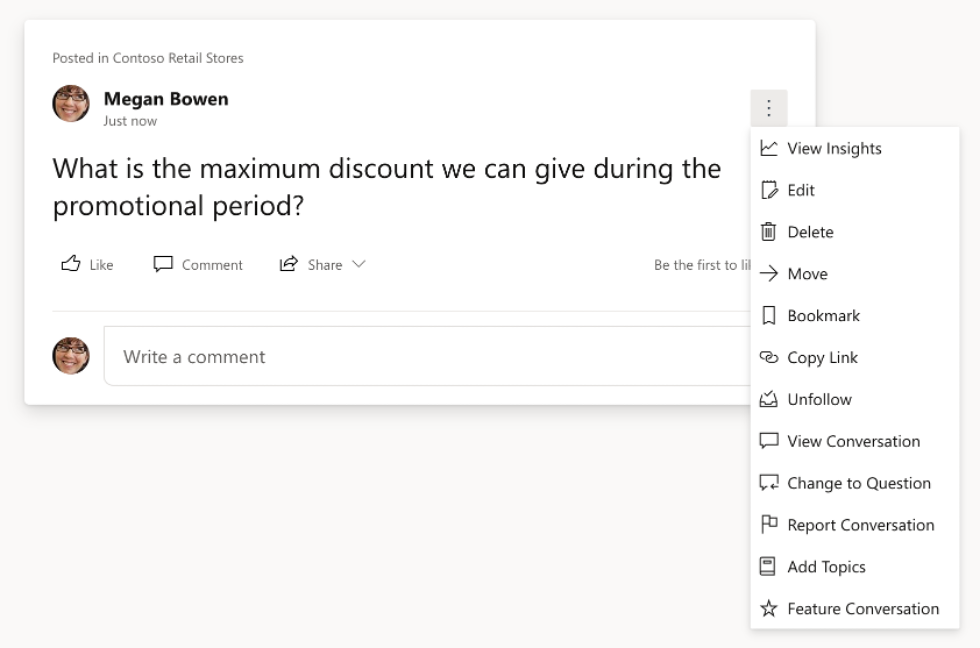
Hinweis: Sie können eine Frage auch in einen Diskussionsbeitrag ändern, indem Sie auf weitere Optionen

Wenn Sie ein Communityadministrator sind, können Sie Fragen als Standardunterhaltungstyp einer Community angeben, um Communitymitglieder beim Erstellen von Fragen zu unterstützen. Dies kann hilfreich sein, wenn Sie eine Community verwalten, in der Personen in erster Linie Fragen stellen und beantworten.
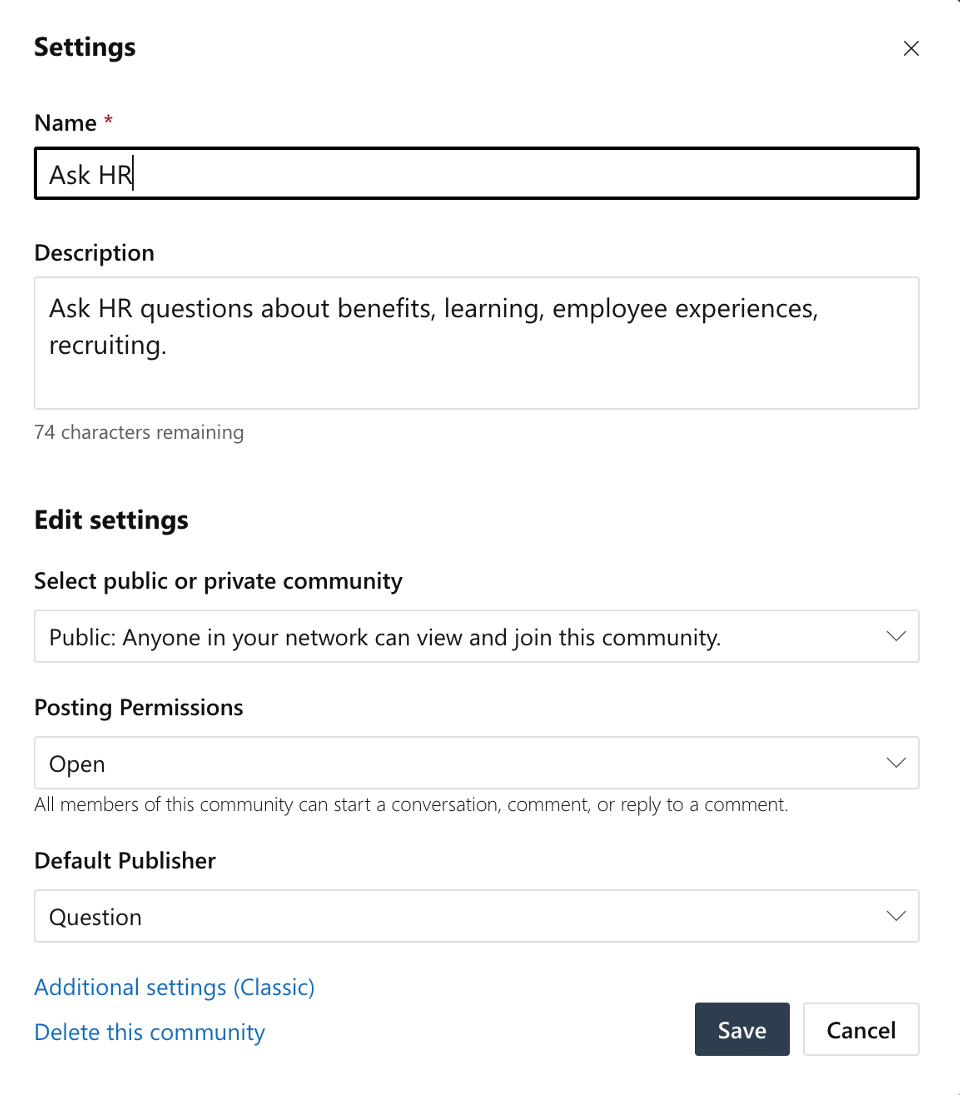
-
Wählen Sie in der Community weitere Optionen


-
Wählen Sie unter Standard-VeröffentlichungstypFrage aus.
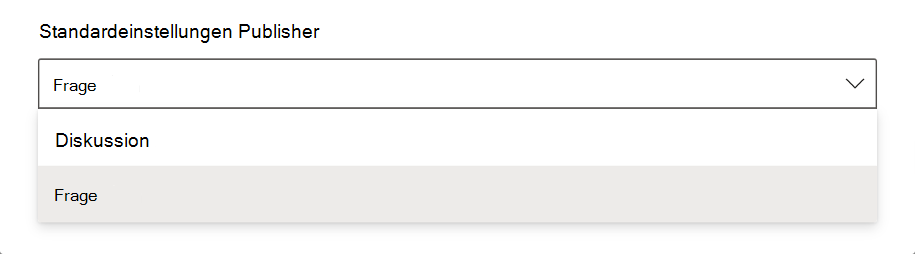
Zeigen Sie auf die beste Antwort, um zu sehen, wer sie ausgewählt hat.
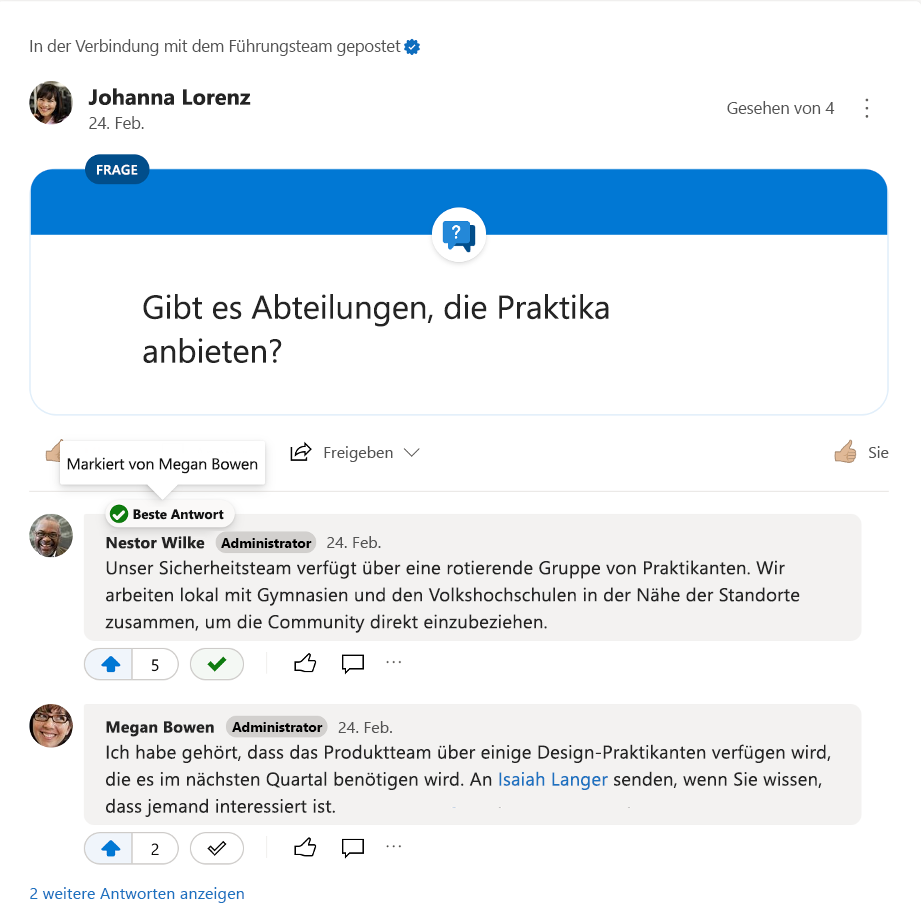
Wählen Sie oben in einem Communityfeed den Pfeil nach unten im Communityfilter aus. Standardmäßig wird dieser Filter auf Alle Unterhaltungen gesetzt.
Wählen Sie Alle Fragen aus, um alle Fragen in der Community anzuzeigen. Um alle Fragen ohne eine Beste Antwort anzuzeigen, wählen Sie Unbeantwortete Fragen aus.
Tipp: Wenn es in einer Community eine fixierte Unterhaltung gibt, wird der Filter unterhalb der fixierten Unterhaltung und oberhalb des ersten Beitrags im Feed angezeigt.
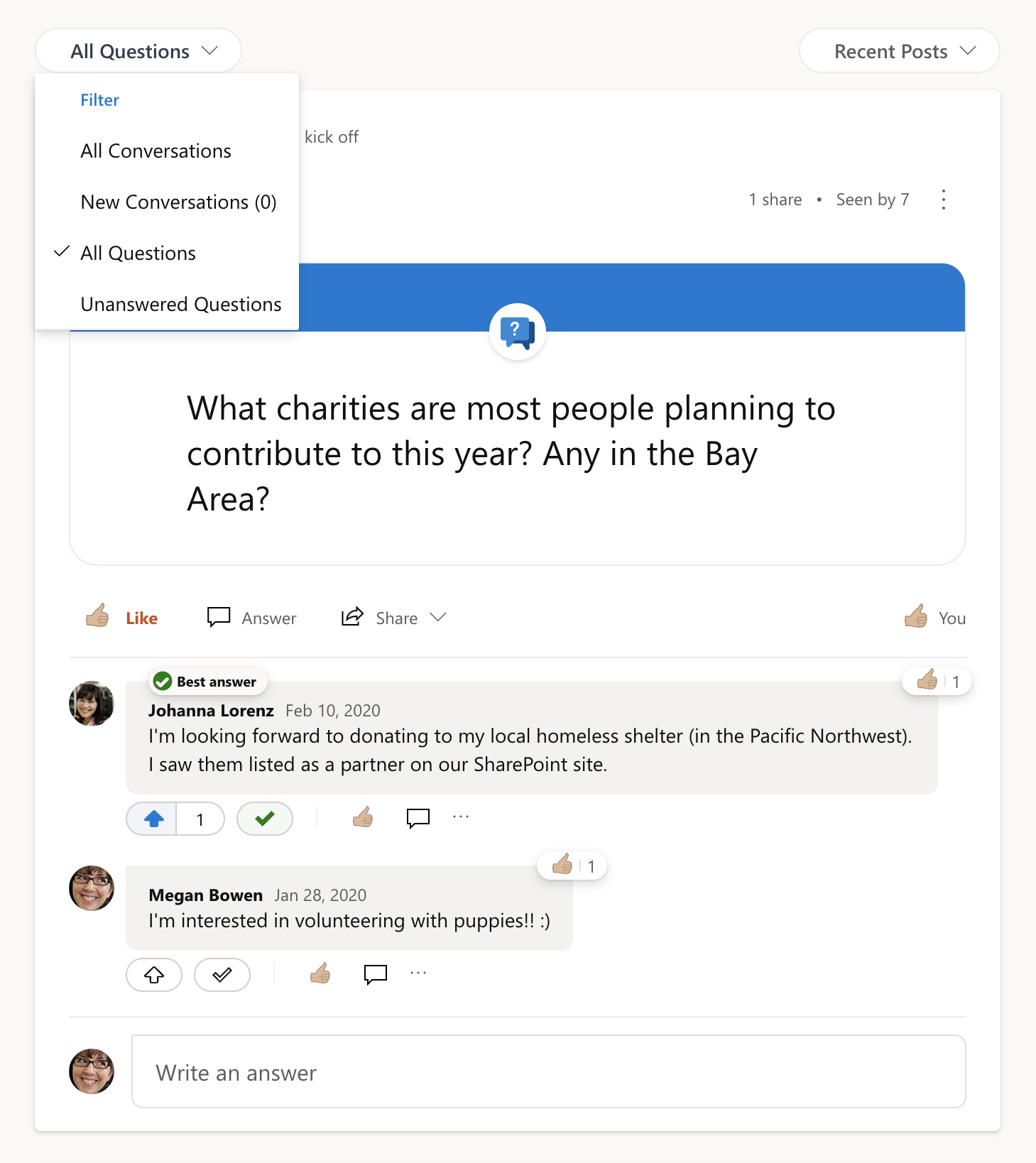
Als Communityadministrator können Sie in wenigen einfachen Schritten eine Community erstellen, die nur Fragen enthält.
-
Geben Sie Fragen als Standardunterhaltungstyp an. (Siehe Schritte in diesem Artikel.)
-
Verwenden Sie den Abschnitt Info und Ankündigungen, um Communitymitglieder über den Zweck der Community zu informieren. Bei Bedarf können Sie die Diskussion auch in Fragen ändern.
-
Füllen Sie die Community vorab mit Frage-Antwort-Paaren auf, indem Sie vorhandene Inhalte wie häufig gestellte Fragenmit dem intelligenten Answers Importer importieren.
Weitere Informationen
Hinzufügen von Fragen und Antworten zu Liveereignissen: Fördern des Engagements in einem neuen Viva Engage Liveereignis
Verwenden von Answers Intelligent Importer, um Engage Communitys mit Fragen und Antworten zu füllen
Create Umfragen, Lob, Ankündigungen und Fragen in Viva Engage
Bearbeiten Ihres Viva Engage Unterhaltungsbeitrags oder Ihrer Antwort